|
AFRIKA DANCERS

Clicca sull'immagine per visualizzare lo script
Grazie Margarethe per il permesso di tradurre i tuoi tutorial

qui puoi trovare qualche risposta ai tuoi dubbi.
Se l'argomento che ti interessa non è presente, ti prego di segnalarmelo.
Questo tutorial è stato scritto con PSP X2, ma può essere eseguito anche con le precedenti versioni di PsP.
Per tradurlo, l'ho eseguito con PSP X.
Occorrente:
Materiale qui
(attenzione: i livelli dei tubes sono chiusi).
Filtri:
Xero - Porcelain qui
Apri le immagini in PSP, duplicale con shift+D e chiudi gli originali.
Imposta il colore di primo piano con #3e170f,
e il colore di sfondo con il bianco.
1. Apri una nuova immagine trasparente 700 x 500 pixels,
e riempila  con il colore di primo piano. con il colore di primo piano.
Attiva il tube Lingerie.psp e vai a Modifica>Copia.
Torna al tuo lavoro e vai a Modifica>Incolla come nuovo livello.
Posiziona  il tube nell'angolo in alto a destra. il tube nell'angolo in alto a destra.
Livelli>Duplica.
Immagine>Rifletti.
Sposta  il duplicato a sinistra, vedi il mio esempio. il duplicato a sinistra, vedi il mio esempio.

Livelli>Unisci>Unisci giù.
2. Attiva lo strumento Selezione a mano libera  , con i seguenti settaggi. , con i seguenti settaggi.

Seleziona la parte inferiore dell'immagine, vedi il mio esempio,
(dopo aver chiuso la selezione cliccando con il tasto sinistro del mouse, la selezione si allargherà, per effetto della sfumatura.
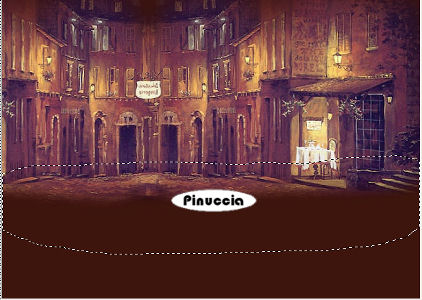
Modifica>Copia.
Selezione>Deseleziona.
Modifica>Incolla come nuovo livello.
Immagine>Capovolgi.
Posiziona  l'immagine sul bordo inferiore. l'immagine sul bordo inferiore.
Attiva lo strumento Puntatore  , deformazione , deformazione  se stai usando PSP 9, se stai usando PSP 9,
e "tira" i bordi del livelli:

Dovresti avere qualcosa di simile a questo:
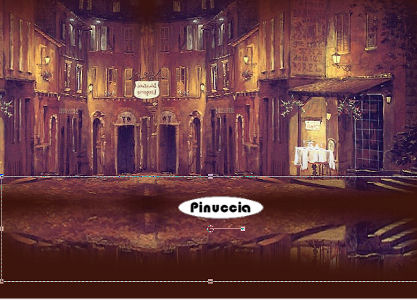
Livelli>Unisci>Unisci visibile.
3. Effetti>Plugins>Xero - Porcelain, con i settaggi standard.

qui ho scelto di applicare il filtro FM Tile Tools - Blend Emboss con i settaggi standard.
Decidi tu se vuoi seguire il mio esempio.
Se non hai il filtro clicca qui
4. Attiva il tube LD-tangodansers.pspimage, e vai a Modifica>Copia.
Torna al tuo lavoro e vai a Modifica>Incolla come nuovo livello.
Livelli>Carica/Salva maschera>Carica maschera da disco.
Cerca e carica la maschera 20-20:
se non hai la maschera clicca qui

Livelli>Unisci>Unisci gruppo.
Cambia la modalità di miscelatura di questo livello in Luce netta,
e abbassa l'opacità al 75%.
Sposta  il tube nell'angolo in basso a destra. il tube nell'angolo in basso a destra.
Livelli>Unisci>Unisci visibile.
5. Immagine>Aggiungi bordatura, 20 pixels, simmetriche, con il colore bianco.
Attiva il tube di Manon Mtm_Afrika-art-11-WakSax-2 april 2007.pspimage, e vai a Modifica>copia.
Torna al tuo lavoro e vai a Modifica>Incolla come nuovo livello.
Sposta  il tube a sinistra. il tube a sinistra.
Attiva lo strumento Selezione  , rettangolo, riportando la sfumatura a 0: , rettangolo, riportando la sfumatura a 0:

e seleziona la parte del tube che occupa il bordo bianco:

Premi sulla tastiera il tasto CANC 
Selezione>Deseleziona.
Effetti>Effetti 3D>Sfalsa ombra, con i settaggi standard.

Una parte di ombra finirà sul bordo bianco.

Per toglierla, puoi spostare  il tube un po' più in alto, il tube un po' più in alto,
oppure selezionare  l'ombra e premere il tasto canc. l'ombra e premere il tasto canc.
Livelli>Unisci>Unisci tutto.
Immagine>Aggiungi bordatura, 1 pixel, simmetriche, con il colore di primo piano.
Aggiungi il tuo nome e/o il tuo watermark, e salva in formato jpg.

Le vostre versioni. Grazie

Heidi

Angela

Se hai problemi o dubbi, o trovi un link non funzionante,
o anche soltanto per un saluto, scrivimi.
8 gennaio 2008
|

